在日常生活中,我们经常会使用手机来进行各种各样的操作,其中QQ也是我们经常使用的通讯工具之一,随着手机使用的频繁,我们也会担心手机数据的丢失或者损坏。备份手机数据和QQ聊天数据变得尤为重要。QQ怎么备份手机数据?QQ聊天数据又该如何备份呢?接下来我们将为大家详细介绍备份手机数据和QQ聊天数据的方法,让大家能够更加安全地保留自己的重要信息。
QQ聊天数据怎么备份
步骤如下:
1.首先登录手机qq,然后点击自己的qq头像
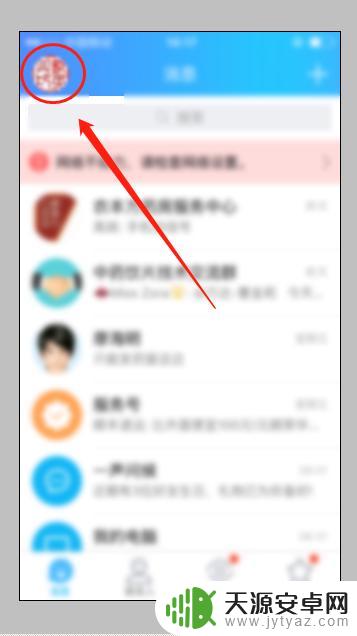
2.进去以后,点击左下角的设置图标
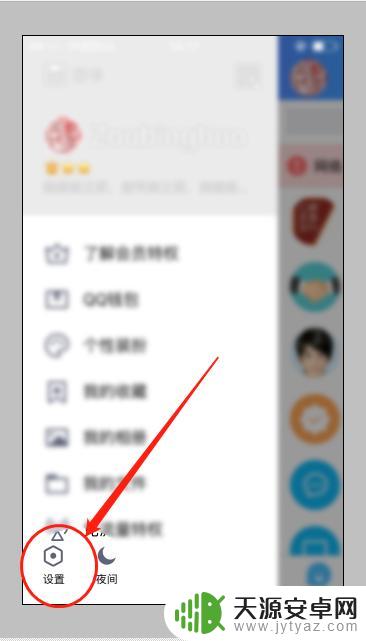
3.然后我们再点击里面的聊天记录
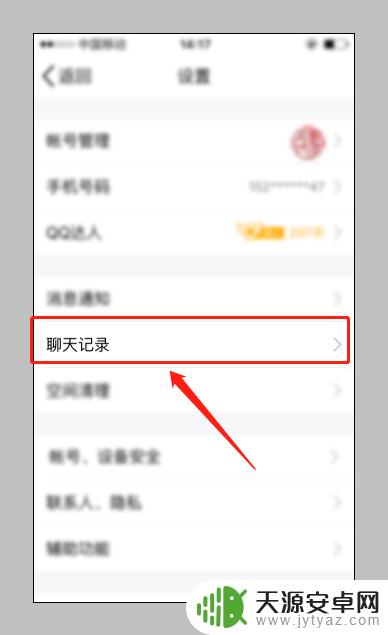
4.最后我们将同步聊天记录和漫游开启来即可
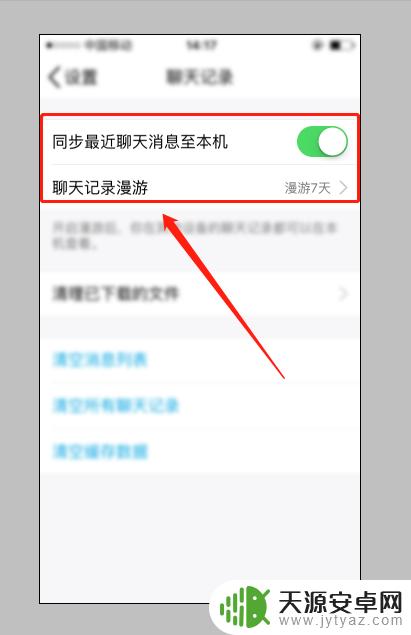
5.我们登陆电脑qq,然后打开qq面板,
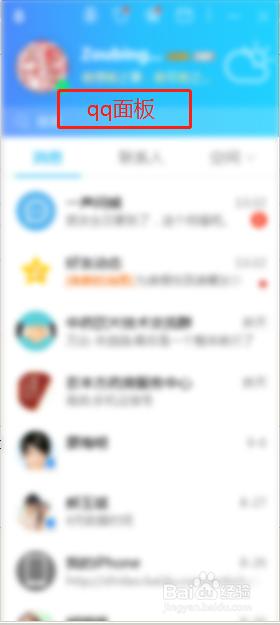
6.点击qq面板左下角的三个横杠
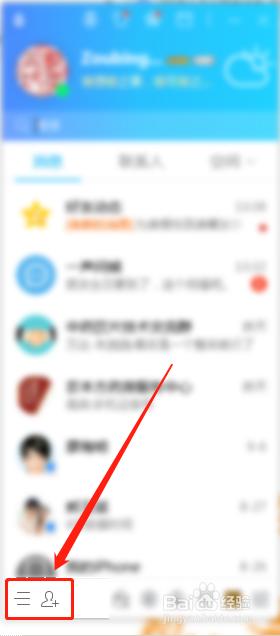
7.
在弹出的菜单里面,我们点击上方的消息管理
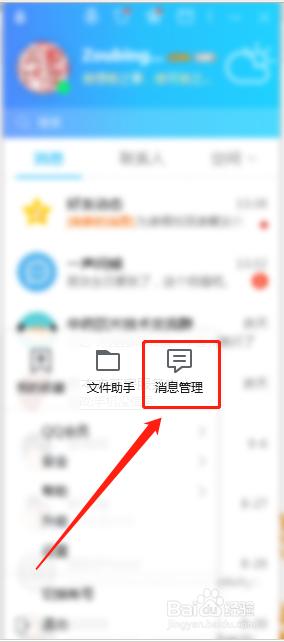
8.紧接着我们在打开的窗口里面,选择最近联系人,并鼠标右键点击
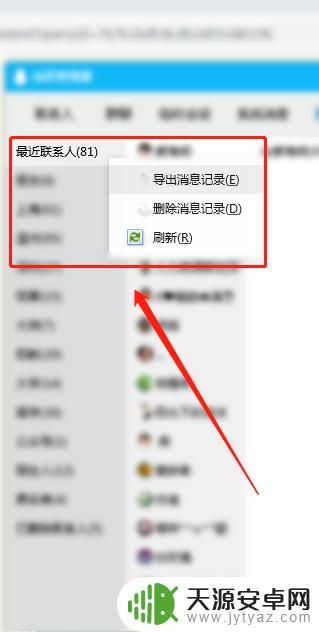
9.在弹出的下拉菜单,我们点击导出消息记录
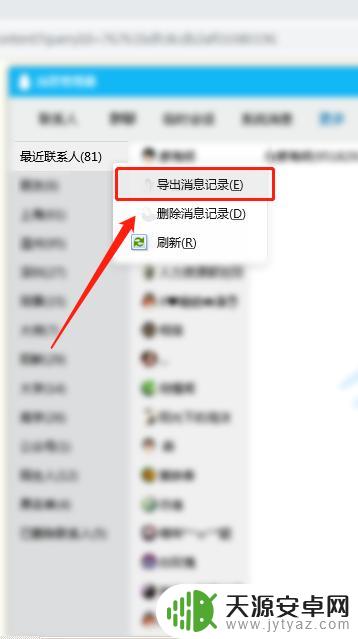
10.然后会弹出消息记录保存的位置,保存名字和保存路径,自己选择即可。
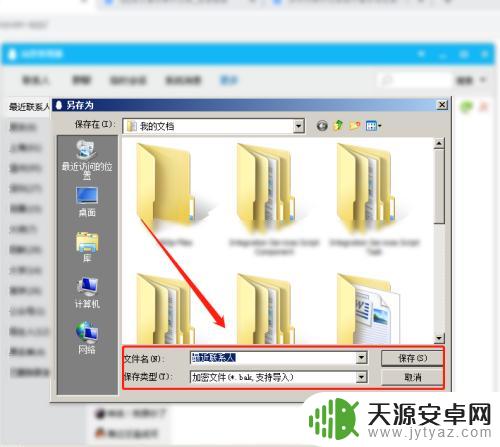
11.当备份完成以后,我们就可以进入到保存路径。看到自己的备份记录文件了。
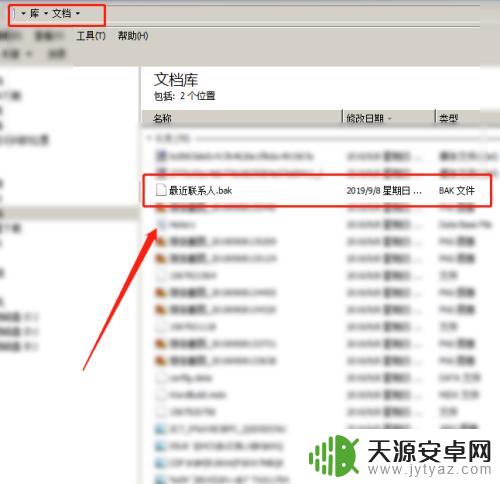
以上就是如何备份手机数据的全部内容,有需要的用户可以按照以上步骤进行操作,希望能对大家有所帮助。










